Pełny przewodnik na temat odzyskiwania niezapisanego dokumentu Word za pomocą 5 sposobów
„Czy ktoś wie, jak odzyskałem dokument programu Microsoft, który nie został zapisany po awarii programu Microsoft?”
„Jak odzyskać niezapisany dokument programu Word, zamknij komputer. Nie można go znaleźć w programie Word 2016”.
„Pracowałem nad dokumentem słownym (Word 2016) - igdy był jeszcze otwarty, zmieniłem tytuł folderu, w którym się on znajdował. Kilka minut później zapisałem i zamknąłem dokument programu Word. Po tym, jak właśnie go zamknąłem, dokument zniknął z folderu. Dziwne. Więc otworzyłem nowy dokument słowny i próbowałem go otworzyć w ten sposób poprzez „ostatnie”. Jednak pojawił się błąd „Nazwa katalogu nie jest„ t ważna ”.”
Jedna z najbardziej frustrujących sytuacjikiedykolwiek się zdarza, gdy wyłącza się zasilanie lub coś się dzieje, a komputer nagle się wyłącza, gdy pracujesz nad ważnym, ale niezapisanym dokumentem w programie Microsoft Word. Nie zapisanie dokumentu i zamknięcie komputera oznacza, że cała praca nad dokumentem skończy się na próżno. Istnieją jednak metody, które jeszcze tego nie wiesz odzyskać niezapisany dokument programu Word dzięki czemu możesz odzyskać dokument na swoim komputerze.
Sam program Microsoft Word oferuje kilka opcji odzyskiwaniaopcje, które pomogą Ci odzyskać niezapisane dokumenty Word. Odzyskiwanie dokumentu Word staje się łatwym zadaniem, gdy samo oprogramowanie oferuje funkcje odzyskiwania, a poniższy przewodnik powinien nauczyć Cię, jak korzystać z tych funkcji i odzyskać utracone pliki Word.
Sprawdźmy, jak odzyskać niezapisany dokument programu Word:
- Część 1. Odzyskaj dokument programu Word za pomocą funkcji Odzyskaj niezapisane dokumenty programu Word (Złóż wniosek o program Word 2016/2013/2010)
- Część 2. Odzyskaj niezapisany dokument programu Word za pomocą funkcji Autoodzyskiwania programu Word
- Część 3. Odzyskiwanie dokumentów programu Word po awarii z odzyskiwaniem dokumentów
- Część 4. Odzyskaj usunięte dokumenty programu Word z plików kopii zapasowej programu Word
- Część 5. Najlepsze rozwiązanie do odzyskiwania niezapisanych dokumentów Word na Windows i Mac
Część 1. Odzyskaj dokument programu Word za pomocą funkcji Odzyskaj niezapisane dokumenty programu Word (Złóż wniosek o program Word 2016/2013/2010)
Jeśli korzystasz z programu Microsoft Word w wersji 2010, 2013 lub 2016, masz funkcję odzyskiwania, która pozwoli Ci odzyskać niezapisany dokument Word.
Łatwo jest użyć tej funkcji do odzyskaniadokumenty i poniższe instrukcje ułatwią Ci odzyskanie utraconego pliku. Wystarczy postępować zgodnie z poniższymi instrukcjami, aby odzyskać niezapisany dokument na komputerze.
Uruchom oprogramowanie MS Word na swoim komputerze. Kliknij na Plik menu u góry i wybierz Informacje śledzony przez Zarządzaj dokumentem. Przewiń w dół i kliknij Odzyskaj niezapisane dokumenty opcja.

Wyszukaj żądany dokument i kliknij go dwukrotnie, aby otworzyć go w oprogramowaniu.

Gdy dokument otworzy się w oprogramowaniu, wybierz opcję zapisywania, aby został zapisany i nie stracisz go ponownie.
Część 2. Odzyskaj niezapisany dokument programu Word za pomocą funkcji Autoodzyskiwania programu Word
Możesz skorzystać z funkcji Autoodzyskiwania, aby odzyskać niezapisane dokumenty programu Word. Poniżej przedstawiono sposób korzystania z tej funkcji.
Uruchom Microsoft Word oprogramowanie na komputerze i kliknij Plik przycisk. Wybierz Opcje opcję i kliknij Zapisać. Uzyskaj ścieżkę automatycznie odzyskanych plików z Autoodzyskiwanie pudełko. Udaj się do ścieżki za pomocą Eksploratora plików, znajdź swój dokument za pomocą .asd rozszerzenie i kliknij dwukrotnie, aby je otworzyć.

Twój dokument powinien być teraz dostępny do przeglądania w oprogramowaniu. Możesz go teraz zapisać, aby uniknąć utraty go w systemie.
Część 3. Odzyskiwanie dokumentów programu Word po awarii z odzyskiwaniem dokumentów
Jeśli system nieoczekiwanie się zepsuje lub program Microsoft Word ulegnie awarii, dokumenty programu Word można odzyskać za pomocą funkcji odzyskiwania dokumentów.
Otworzyć na nowo dokument programu Word, plik pojawi się po lewej stronie Odzyskiwanie dokumentów. Podwójne kliknięcie w plikach możesz odzyskać niezapisany dokument Word.

Część 4. Odzyskaj usunięte dokumenty programu Word z plików kopii zapasowej programu Word
Microsoft Word przechowuje kopie zapasowe usuniętych plikówczasami pliki i możesz odzyskać swoje pliki za pomocą tej funkcji. Zasadniczo musisz znaleźć kopie zapasowe dokumentów programu Word i otworzyć je w oprogramowaniu. Umożliwi to prawidłowe zapisanie dokumentów. Zobaczmy, jak odzyskać usunięte dokumenty Worda:
Jeśli korzystasz z programu Microsoft Word 2013/2016/2010, postępuj zgodnie z następującymi instrukcjami:
Otwórz oprogramowanie Microsoft Word na swoim komputerze i kliknij Plik menu, a następnie otwarty. Przejdź do folderu, w którym ostatnio zapisałeś brakujący plik. Na liście Pliki typu (wszystkie dokumenty programu Word) kliknij opcję Wszystkie pliki. Plik kopii zapasowej zwykle ma nazwę „Kopia zapasowa” a następnie nazwę brakującego pliku. Jeśli znajdziesz ten, którego szukasz, kliknij go dwukrotnie, a otworzy się.
Możesz także przeprowadzić wyszukiwanie, aby znaleźć wszystkie pliki z rozszerzeniem .wbk. Są to pliki kopii zapasowych programu Word zapisane na komputerze.
Postępuj zgodnie z poniższymi instrukcjami, jeśli korzystasz z programu Microsoft Word 2007:
Uruchom oprogramowanie Word i kliknij Gabinet przycisk, jeśli używasz programu Word 2007. Następnie wybierz Wszystkie pliki na liście Pliki typu. Na liście zobaczysz kilka plików i kliknij dwukrotnie plik, który Twoim zdaniem jest usuniętym dokumentem Word.

Część 5. Najlepsze rozwiązanie do odzyskiwania niezapisanych dokumentów Word na Windows i Mac
Jeśli powyższe metody okażą się zbyt trudne do zastosowania, możesz użyć oprogramowania innej firmy, aby łatwo i wygodnie odzyskać wszystkie niezapisane dokumenty Word na komputerach z systemem Windows i Mac.
Oprogramowanie, które umożliwia wykonanie zadania, nazywa się Tenorshare UltData - Windows. Pozwala odzyskać dziesiątki formatów plików, w tym format Word na komputerze za pomocą kilku kliknięć.
- Odzyskaj niezapisane, usunięte, sformatowane, utracone lub nawet uszkodzone dokumenty programu Word.
- Pracuj nad odzyskiwaniem plików Word doc / docx / asd
- Wesprzyj odzyskiwanie programu Word 2016/2013/2010/2007/2003/2002.
- 100% gwarantuje odzyskanie danych i bezpieczeństwo danych
Jeśli chcesz użyć tego oprogramowania do odzyskania dokumentów, oto jak odzyskać dokument Word za pomocą UltData - Windows:
Krok 1: Pobierz i uruchom oprogramowanie na swoim komputerze. Wybierz dysk, w którym została zapisana dowolna wersja dokumentu, a następnie kliknij przycisk Skanuj, aby zeskanować dysk.

Krok 2: Po przeskanowaniu dysku przez oprogramowanie zobaczysz wyniki na ekranie. Wybierz dokument, który chcesz odzyskać, i kliknij Odzyskaj.
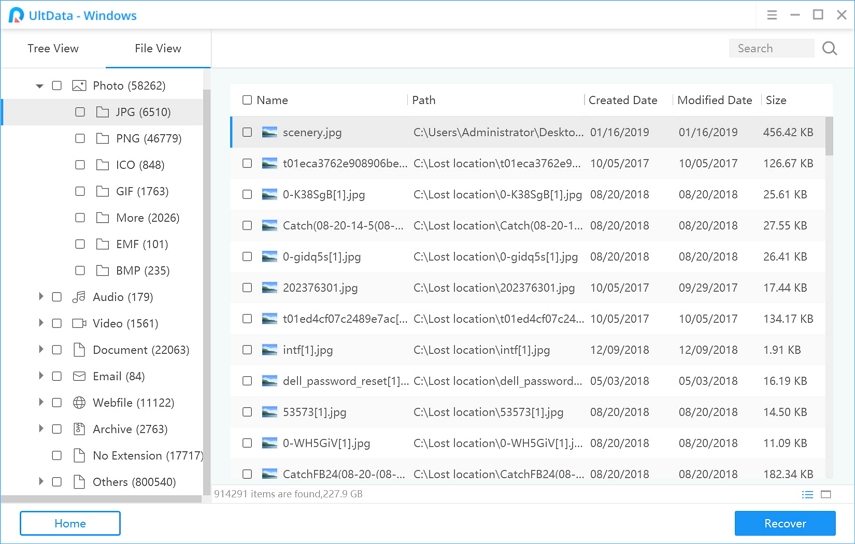
Krok 3: Wybierz miejsce, w którym chcesz zapisać odzyskany dokument i kliknij OK.
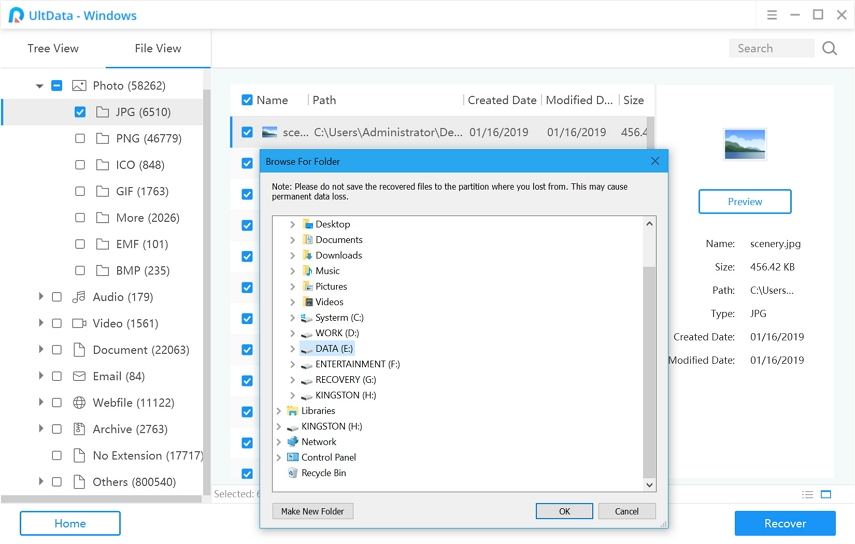
Oprogramowanie odzyska i zapisze usunięty dokument Word w określonej lokalizacji na twoim komputerze.
Ostateczny werdykt
Jeśli komputer kiedykolwiek zostanie zamknięty, a Twójdokument pozostaje niezapisany, UltData - Windows powinien pomóc odzyskać niezapisany dokument Word zarówno na komputerach z systemem Windows, jak i Mac. Nie tylko pliki Word, UltData - Windows może łatwo odzyskać usunięte zdjęcia, filmy, e-maile i do 500 rodzajów plików z komputera z systemem Windows, laptopów, dysków twardych, USB









